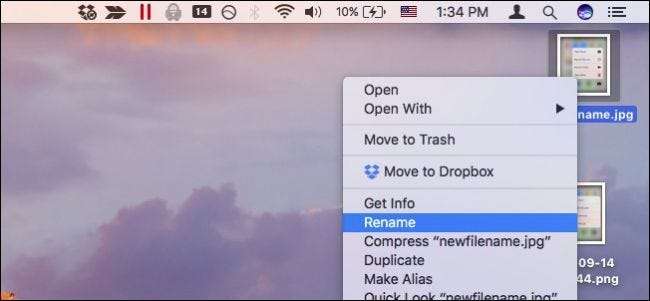
De fleste omdøber filer ved at klikke på en fil, vente og klikke på filnavnet igen. Men macOS har en hel del gode måder at omdøbe filer på, hvoraf nogle er endnu hurtigere.
Langt den hurtigste måde at omdøbe en fil på er at vælge den og trykke på Retur.
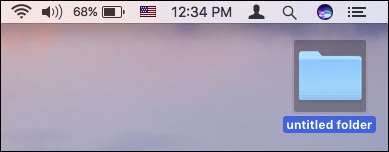
Når du trykker på Retur-tasten, bliver hele navnet fremhævet.

Du kan derefter bare skrive dit nye navn og trykke på Retur igen.
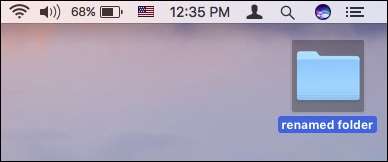
Hver gang du ikke behøver at tage hænderne fra tastaturet, sparer du masser af tid.
Hvis du foretrækker at bruge en mus eller pegefelt, er den næste hurtigste metode dog at få adgang til Omdøb-funktionen gennem højreklik på genvejsmenuen.
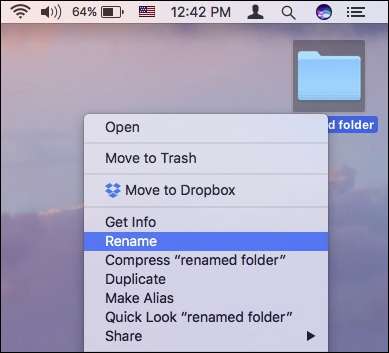
RELATEREDE: Sådan omdøber du flere filer på én gang i macOS
Det er simpelt nok, og selvom det tydeligvis ikke er så hurtigt som at bruge tastaturet, gør det jobbet i forholdsvis kort rækkefølge.
Kontekstmenu-metoden har en anden kraftig funktion, som du kan omdøbe flere filer med det . Vælg blot flere emner, du vil omdøbe, højreklik, vælg Omdøb, og du får vist følgende dialog. Det har meget mere, end det ser ud til, men er ret let at mestre.
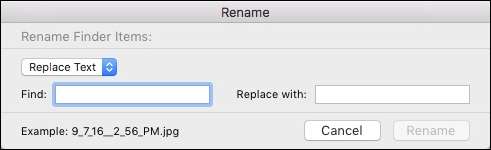
Så længe du bruger en mus eller pegefelt, kan metoden med langsomt dobbeltklik også være noget for dig. Du ved sandsynligvis allerede om denne: Dobbeltklik giver dig mulighed for at åbne noget, men ideen bag et langsomt dobbeltklik er, at du klikker en gang, venter et øjeblik og derefter klikker igen.
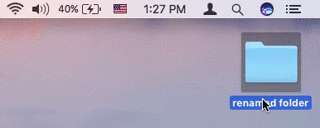
Den sidste - og sandsynligvis langsomste - måde at omdøbe en fil på er via Terminal. Terminalen er kraftfuld af en række årsager , så selvom det måske ikke er den hurtigste, er det nyttigt, hvis du allerede graver gennem terminalen for at administrere dine filer. Men det er sandsynligvis lidt over-the-top, hvis du bare ønsker at omdøbe et dokument eller et billede.
For at bruge terminalen til at omdøbe en fil skal du blot anvende følgende syntaks:
mv-sti / til / oldfilename-sti / til / newfilename
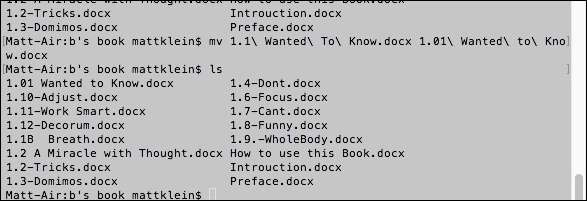
Husk, at hvis du har brug for at omdøbe mere end en fil via terminalen, kan du genbruge kommandoer ved hjælp af pil op.
Der har du det: fire måder at omdøbe filer i macOS. Uanset hvilken situation du befinder dig i, eller hvordan du bruger din Mac, kan du nu navngive dine filer og mapper nøjagtigt, som du vil have dem.







